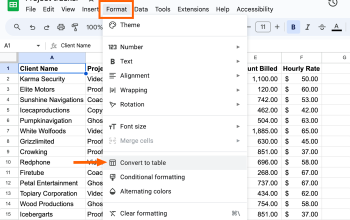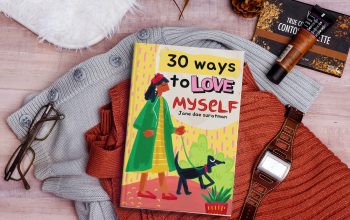Cara Memindahkan File Foto dari Google Photos ke iCloud dengan Mudah. Google Photos merupakan layanan milik Google yang tersedia hanya bagi pengguna Android. Sebagai aplikasi ekslusif, Google Photos menawarkan berbagai fitur menarik didalamnya yang pastinya tidak akan kamu temukan pada aplikasi penyimpanan foto lainnya. Meskipun dimiliki Google, Google Photos masih dapat digunakan bersama dengan layanan milik pengembang lain, seperti iCloud yang dimiliki oleh Apple misalkan.
Salah satu aktivitas yang dapat dilakukan pada Google Photos dan iCloud adalah transfer foto. Nah, jika kamu saat ini baru saja berganti ponsel dari Android ke iPhone, dan bingung terkait tatacara memindahkan foto-foto dari Google Photos ke iCloud, tenang, kami telah merangkum langkah-langkah pemindahannya, khusus buat kamu. Untuk mengetahui lebih lanjut, gimana sih cara melakukan transfer foto dari Google Photos ke iCloud, yuk simak artikel ini sama-sama..
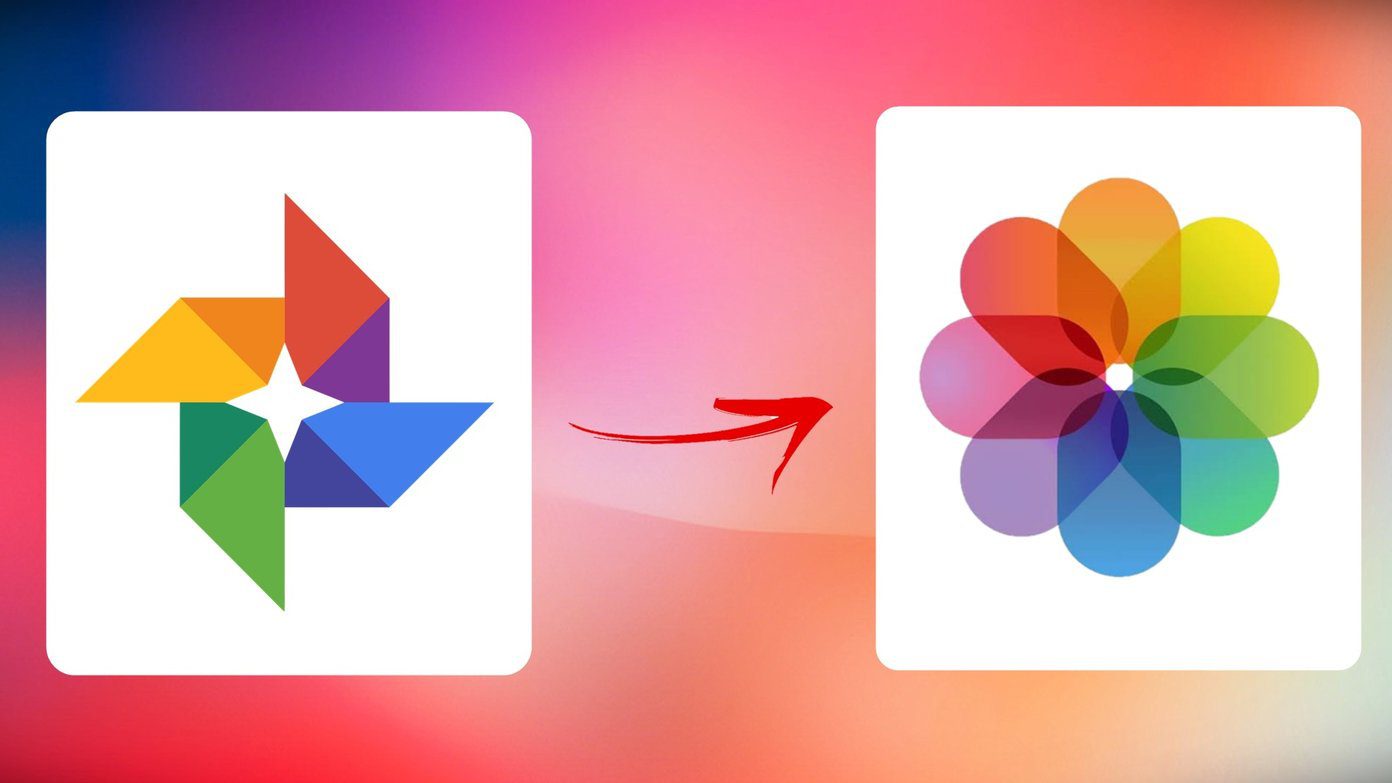
Cara transfer foto dari Gooogle Photos ke iCloud
Untuk dapat memindahkan foto dari Google Photos ke iCloud,kamu dapat melakukannya dengan cara berikut ini:
– Buka Google Account Dashboard di tautan berikut ini
-Lihat bagian “Recently used Google Services” atau “Other Google Service”
-Gulir ke bawah dan pilih “Google Photos”
-Terdapat beberapa menu yang tampil dan pilih “Transfer data”
-Pilih data-data foto yang ingin Anda salin
-Selanjutnya klik “Continue”
-Setelah Anda masuk ke akun Google Takeout, pilih “Continue”
-Pilih “Move to” selanjutnya pilih “iCloud”
– Kemudian klik “Lanjutkan” > “Setuju” dan “Lanjutkan”
-Selanjutnya tunggu hingga transfer foto dari Google Photos ke iCloud selesai
Banyak jenis file foto dan video yang dapat pengguna bagikan dari Google Photos. Adapun jenis-jenis file tersebut adalah sebagai berikut:
Foto: .jpg, .png, .gif, .webp, .avif dan sebagian besar file RAW.
Video: file .mp4, .mov, .m4v, .mpg, mkv, .mod, .mmv, avi, .divx, .tod, .wmv, .asf, .3gp, .3g2, .m2t, .m2ts, dan .mts.
Cara mengunduh foto-foto Google Photos di Google Takeout
Sementara itu, kalau nanti kamu berkeinginan mengunduh foto-fotomu pada Google Phoos, maka kamu kamu dapat menggunakan layanan Google lainnya, yakni Google Takeout. Adapun cara mengunduh foto di Google Takeout ialah sebagai berikut:
-Buka takeout.google.com dan masuk dengan akun Google Anda.
-Anda mungkin melihat daftar produk Google.
-Klik “Batal pilih semua” untuk membatalkan pilihan semua layanan.
-Gulir ke bawah dan cari “Google Foto.”
– Centang kotak di sampingnya.
-Klik “Semua album foto disertakan” untuk memilih album tertentu atau menyimpan semuanya.
-Klik “Kualitas asli” jika Anda menginginkan foto dengan kualitas tertinggi (akan menggunakan lebih banyak ruang penyimpanan).
-Setelah memilih, gulir ke bawah dan klik “Langkah berikutnya.” “Kirim tautan unduhan melalui email”.
-Anda akan menerima e-mail berisi tautan untuk mendownload foto setelah siap.
-Klik “Buat Ekspor.”
Demikianlah informasi terkait cara transfer foto dari Google Photos ke iCloud dengan mudah yang dapat kamu coba. Semoga berguna, ya!